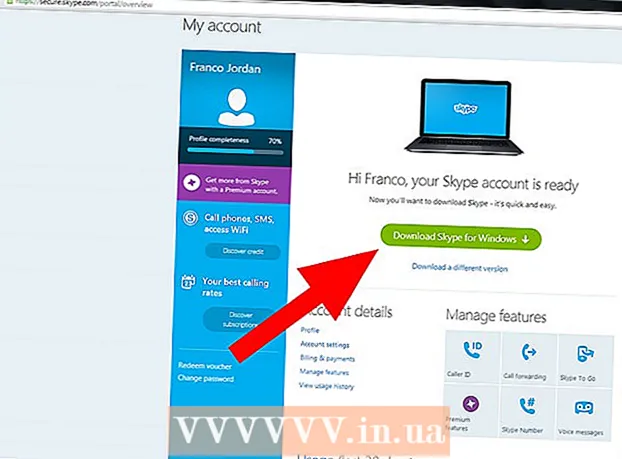लेखक:
John Stephens
निर्मितीची तारीख:
24 जानेवारी 2021
अद्यतन तारीख:
1 जुलै 2024

सामग्री
हा लेख विंडोज किंवा मॅक संगणकावर वेबकॅम कसा स्थापित करावा आणि कसा स्थापित करावा ते दर्शवितो. बर्याच आधुनिक वेबकॅमसह, स्थापना प्रक्रिया सुरू करण्यासाठी आपल्याला आपल्या संगणकासह फक्त आपला वेबकॅम कनेक्ट करण्याची आवश्यकता आहे.
पायर्या
भाग 1 चा 1: वेबकॅम सेटिंग्ज
(विंडोजवर) किंवा स्पॉटलाइट
(मॅक वर)

संगणकावर वेबकॅम जोडा. बर्याच वेबकॅममध्ये डॉकिंग बेस असतो ज्यामुळे आपण संगणकाच्या स्क्रीनवर वेबकॅम क्लिप करू शकता. आपल्या वेबकॅमकडे ही पकड नसल्यास, वेबकॅम ठेवण्यासाठी उच्च आणि स्तरीय स्थान निवडा.
आवश्यक असल्यास वेबकॅमची स्थिती समायोजित करा. वेबकॅम प्रोग्राम विंडोच्या मध्यभागी, आपल्याला मिळवलेला वास्तविक वेबकॅम दिसेल. स्क्रीनवर काय दर्शवित आहे ते पहा आणि वेबकॅमची स्थिती समायोजित करा जेणेकरून लेन्स आपला चेहरा आपल्यास इच्छित कोनानुसार घेईल.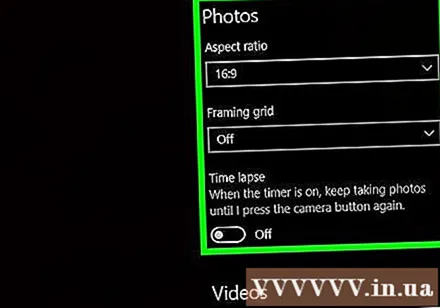
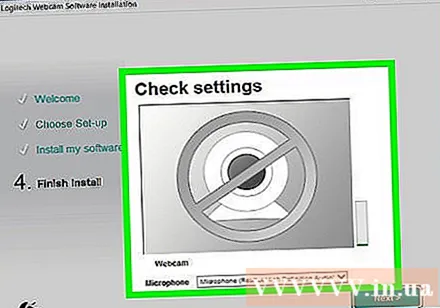
आपल्या वेबकॅमचा आवाज तपासा. आपण वेबकॅमसमोर बोलता तेव्हा, वेबकॅम विंडोमध्ये "ऑडिओ" किंवा तत्सम शीर्षकाच्या पुढे क्रियाकलाप पातळीचे निरीक्षण करा. आपल्याला येथे क्रियाकलाप पातळी दिसत नसल्यास, याचा अर्थ असा की वेबकॅम मायक्रोफोन कार्यरत नाही आणि वेबकॅम किंवा संगणकाच्या सेटिंग्जमधून सक्रिय करणे आवश्यक आहे.- ऑडिओ इनपुट समस्यांचे निवारण करण्याच्या चरणांसाठी वेबकॅमच्या सूचना पुस्तिका पहा.
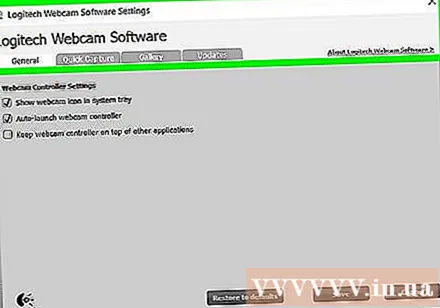
आवश्यक असल्यास वेबकॅमची सेटिंग्ज बदला. बर्याच वेबकॅम प्रोग्राममध्ये वाटा असतो सेटिंग्ज (सेटिंग्ज) किंवा विंडोमध्ये कुठेतरी गीअर चिन्ह.कॉन्ट्रास्ट, कमी ब्राइटनेस इत्यादी सेटिंग्ज पाहण्यासाठी आणि बदलण्यासाठी आपण या विभागात क्लिक करू शकता.- वेबकॅमच्या प्रकारानुसार सेटिंग्जचे स्थान आणि सेटिंग्ज भिन्न असतील. आपण सेटिंग्ज न आढळल्यास कृपया वेबकॅम वापरकर्त्याच्या मॅन्युअलचा संदर्भ घ्या.
सल्ला
- आपण आपला वेबकॅम स्थापित करण्यापूर्वी वेबकॅम वापरकर्ता पुस्तिका वाचण्याची शिफारस केली जाते कारण यामुळे आपल्याला आपल्या वेबकॅममधील काही समस्या लक्षात ठेवतील.
चेतावणी
- वेबकॅमच्या लेन्सला स्पर्श करणे टाळा.